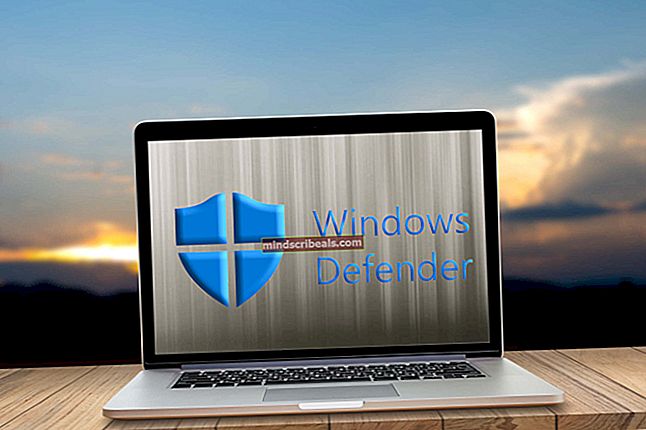Oprava: Fallout 76 Crashing
Fallout 76 byl medializován Bethesdou a po svém vydání si určitě získal slávu. Hráči však hlásili, že hra je ve skutečnosti plná chyb, které ji někdy činí téměř nehratelnou. Tento článek se zaměřuje na to, proč se hra pro některé hráče neustále zhroutí, ať už při spuštění nebo při hraní hry.

Níže uvedené metody budou užitečné pro hráče, jejichž nastavení podporuje minimální specifikace pro hru a kteří nemají zásadní problémy s nastavením. Postupujte podle metod, které jsme připravili níže, abyste zabránili dalšímu pádu Fallout 76.
Co způsobuje zhroucení hry Fallout 76?
Seznam možných příčin je krátký, ale představuje většinu příčin, na které si hráči stěžovali. Problémy do značné míry souvisí s problémy s grafikou:
- FPS u uživatelů, kteří tuto hru provozují s prvotřídním nastavením, se někdy zvýší. To způsobí, že se hra chová a zhroutí. Zkuste omezit FPS.
- Aktualizace k ovladači grafické karty může způsobit nekompatibilitu při zvažování vrácení zpět ke starému ovladači.
Řešení 1: Omezte své FPS pomocí konfiguračního souboru
Vzhledem k tomu, že hra není pro uživatele PC příliš náročná, může FPS (počet snímků za sekundu) dosáhnout až 1 000 vzhledem k výkonu vašeho GPU. To však nemusí být nutně dobrá věc, protože to může způsobit nejrůznější problémy, včetně neustálého zhroucení hry.
K tomu často dochází v nabídkách nebo na domovské obrazovce. Postupujte podle níže uvedených metod a upravte soubor Fallout76Prefs.ini, abyste povolili V-Sync, který omezí snímkovou frekvenci na obnovovací frekvenci vašeho monitoru (obvykle 60 Hz, 70 Hz nebo 75 Hz).
- Přejděte do umístění složky v Průzkumník souborů jednoduše otevřením složky nebo kliknutím na ikonu složky na hlavním panelu.
- Ve složce nebo položce Knihovny každopádně poklepáním otevřete místní disk a přejděte na Uživatelé >> Název vašeho účtu >> Dokumenty >> Moje hry >> Fallout 76. Navigaci k dokumentům lze také zkrátit z panelu Rychlý přístup, který je umístěn v levé části libovolné otevřené složky.

- Klikněte pravým tlačítkem na soubor s názvem „Fallout76Prefs ' a zvolte jej otevřít v Poznámkovém bloku.
- Použijte Ctrl + F kombinaci kláves nebo klikněte na Upravit v horní nabídce a z rozevírací nabídky vyberte možnost Najít, aby se otevřelo pole Hledat.
- Zadejte „iPresentInterval”V poli a změňte hodnotu vedle ní z 0 na 1. Použijte Ctrl + S kombinace kláves pro uložení změn nebo kliknutí Soubor >> Uložit a ukončete Poznámkový blok.

- Zkuste znovu spustit hru a zkontrolujte, zda se stále objevuje problém s havárií Fallout 76!
Poznámka: Pokud ve hře nezaznamenáte žádné změny, bude možná nutné vynutit V-Sync pomocí ovládacího panelu grafické karty, kterou používáte, vyladěním nastavení souvisejících s Fallout76. Postupujte podle následujících pokynů (uživatelé NVIDIA nebo AMD).
NVIDIA:
- Klepněte pravým tlačítkem myši na plochu, na prázdné straně bez ikon, a vyberte ikonu Ovládací panel NVIDIA položka z místní nabídky, která se objeví. Pokud ji vidíte, můžete také dvakrát kliknout na ikonu NVIDIA na hlavním panelu. Ovládací panel NVIDIA lze také umístit na běžný Kontrolní panel přepnutím do zobrazení velkých ikon a jeho vyhledáním.

- Pod 3D nastavení v levém navigačním podokně klikněte na Spravujte 3D nastavení na levé straně navigace a přejděte na Nastavení programu
- Klikněte na Přidat a nezapomeňte v počítači vyhledat spustitelný soubor, který se používá ke spuštění hry Fallout 76. Je umístěn ve složce, kam jste se rozhodli hru nainstalovat.

- Pod Zadejte nastavení pro tento program sekce, přejděte dolů, dokud neuvidíte Vertikální synchronizace Klikněte na šipku a nastavte ji na Na. To vynutí V-Sync pro Fallout 76!

AMD:
- Pravým tlačítkem myši klikněte na ikonu grafické karty na hlavním panelu (po výběru zobrazení všech aplikací) a vyberte Nastavení Radeon z kontextové nabídky.
- Klikněte na ikonu Hraní na domovské obrazovce a vyberte Fallout 76 ze seznamu her, které máte v počítači.

- Vybrat Profilová grafika možnost nahoře a klikněte na šipku vedle Počkejte na vertikální obnovení záznam na seznamu.
- Vyber Vždy na možnost z rozevírací nabídky. Můžete také použít Vylepšená synchronizace Pokud používáte některé z novějších grafických karet Radeon.

- Uložte nastavení hry a znovu ji spusťte, abyste zjistili, zda hra stále selhává.
Poznámka: Existují hráči, pro které fungoval pravý opak! To znamená, že měli aktivovanou funkci V-Sync, když došlo k havárii, a ta se zastavila, když ji deaktivovali. To lze provést stejným způsobem pomocí výše uvedených metod.
V souboru Fallout76Prefs.ini jednoduše změňte řádek „ipresentinterval“ z 1 na 0 nebo v nástrojích NVIDIA nebo AMD vyberte možnost Vypnuto.
Řešení 2: Nainstalujte starší ovladač
Nedávná aktualizace grafických ovladačů mohla způsobit špatné chování hry. Tento problém je obvykle hlášen jak výrobci grafické karty, tak společnosti Bethesda, ale odstranění problému může chvíli trvat, než kterýkoli z nich. Mezitím vám může pomoci jednoduše použít starší verzi ovladače, abyste problém vyřešili!
- Klikněte na tlačítko nabídky Start, zadejte „Správce zařízení”Poté a vyberte jej ze seznamu dostupných výsledků pouhým kliknutím na první. Můžete také klepnout na ikonu Kombinace kláves Windows + R za účelem vyvolání dialogového okna Spustit. Vepište "devmgmt.msc”V dialogovém okně a kliknutím na OK jej spusťte.

- Protože je to ovladač grafické karty, který chcete ve svém počítači aktualizovat, rozbalte Grafické adaptéry sekce, klikněte pravým tlačítkem na svou grafickou kartu a vyberte Odinstalujte zařízení

- Potvrďte všechny dialogy nebo výzvy, které vás mohou požádat o potvrzení odinstalování aktuálního ovladače grafického zařízení a počkejte na dokončení procesu.
- Vyhledejte ovladač grafické karty na kartě NVIDIA nebo AMD. Zadejte požadované informace o kartě a operačním systému a klikněte na Vyhledávání.

- Měl by se zobrazit seznam všech dostupných ovladačů. Ujistěte se, že jste se posunuli dolů, dokud nedosáhnete požadované položky, klikněte na její název a na Stažení poté tlačítko. Uložte jej do počítače, otevřete jej a postupujte podle pokynů na obrazovce za účelem instalace. Zkontrolujte, zda Fallout76 stále havaruje!
Řešení:
Pokud výše uvedené metody pro vás úplně nefungovaly, můžete zkusit řešení, dokud nebude problém vyřešen v pozdějších aktualizacích a opravách. Řešením je výběr hry z domovské obrazovky hry a použití Kombinace kláves Alt + Tab abyste se vrátili zpět na plochu.
Jakmile uslyšíte zvuky ve hře, což znamená, že hra byla úspěšně načtena, klikněte na ikonu hry na hlavním panelu za účelem obnovení zpět na celou obrazovku. To může být nepříjemné pokaždé, ale fungovalo to u mnoha hráčů!